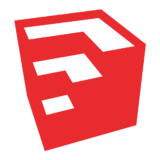こんにちは、建築ソフト解説員のUMAです。
今回は、『AutoCAD for Mac』の『文字記入』について解説していきます。
今回解説する操作
今回解説する操作は、『文字記入』です。
『文字記入』は、図面内の部屋を示したりするときに用います。
フォントやサイズなどもこまめに調整できるので、優れものです。
操作方法
まずは、長方形を作りましょう。
寸法はこんな感じです。
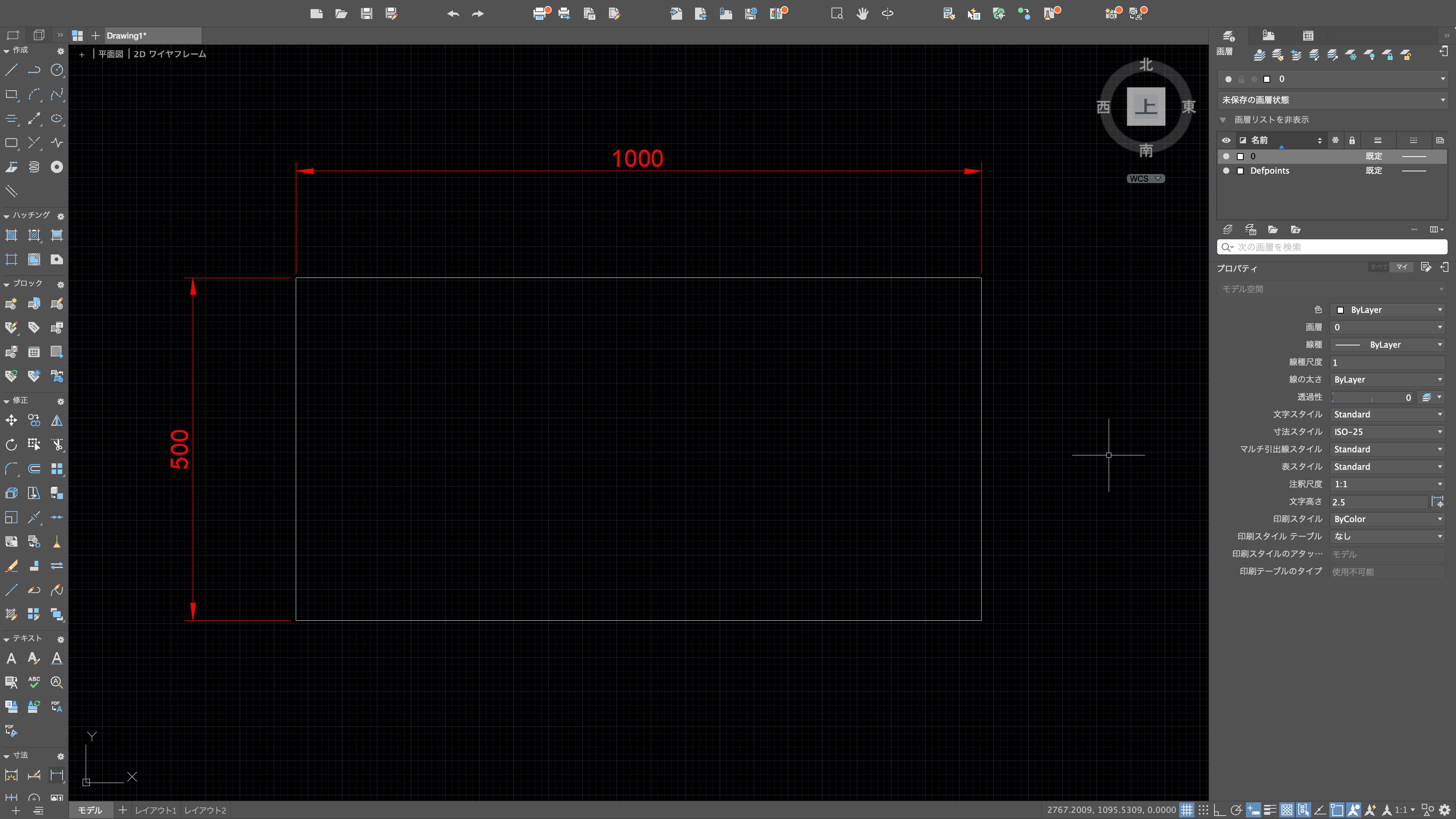
そしたら、『text』と入力しましょう。(『t』は違うコマンドなので注意してください。)
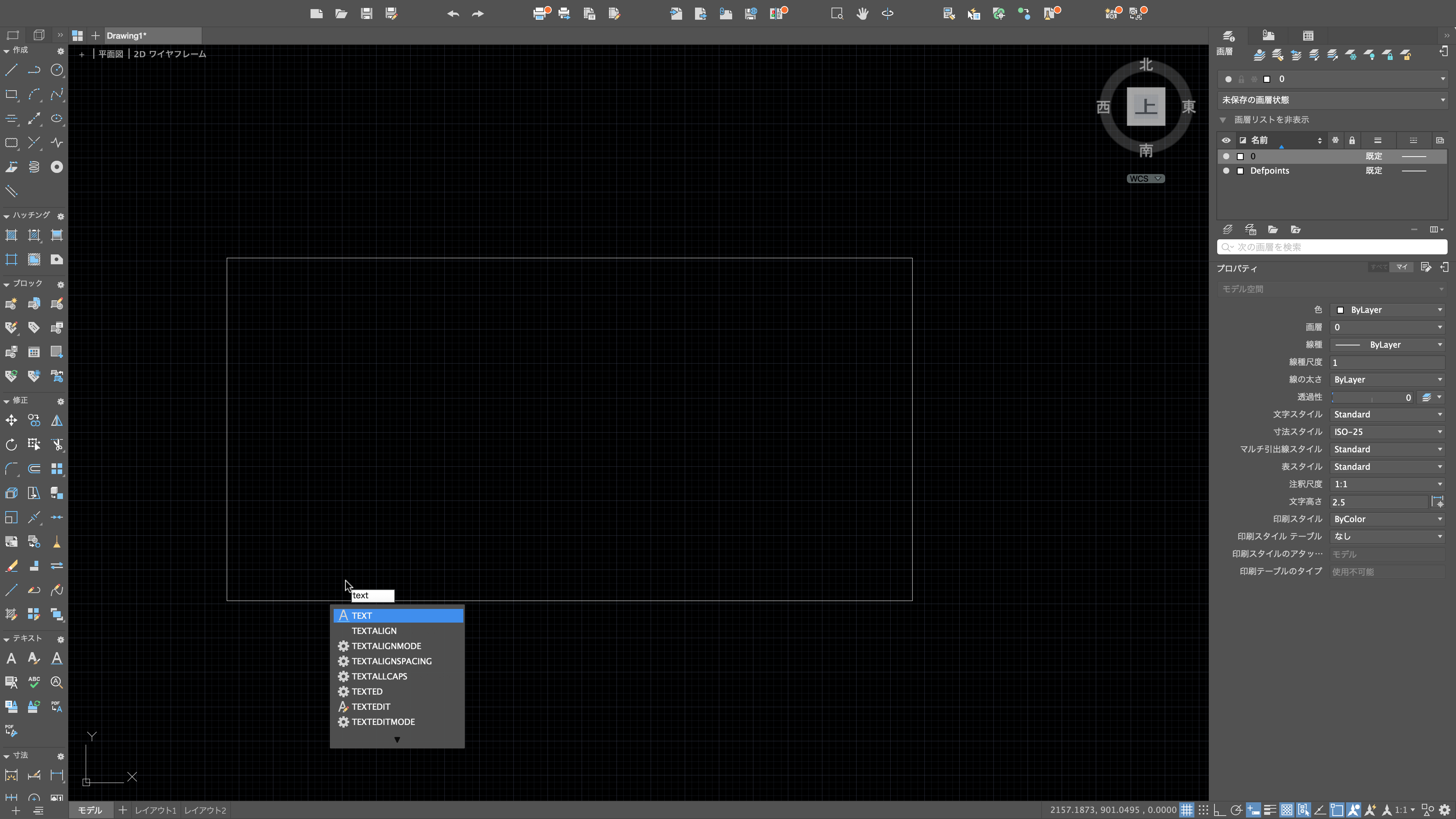
次に、右クリックをしてください。
すると、以下のようなタブが表示されたと思います。
今回は、『位置合わせオプション』を使います。
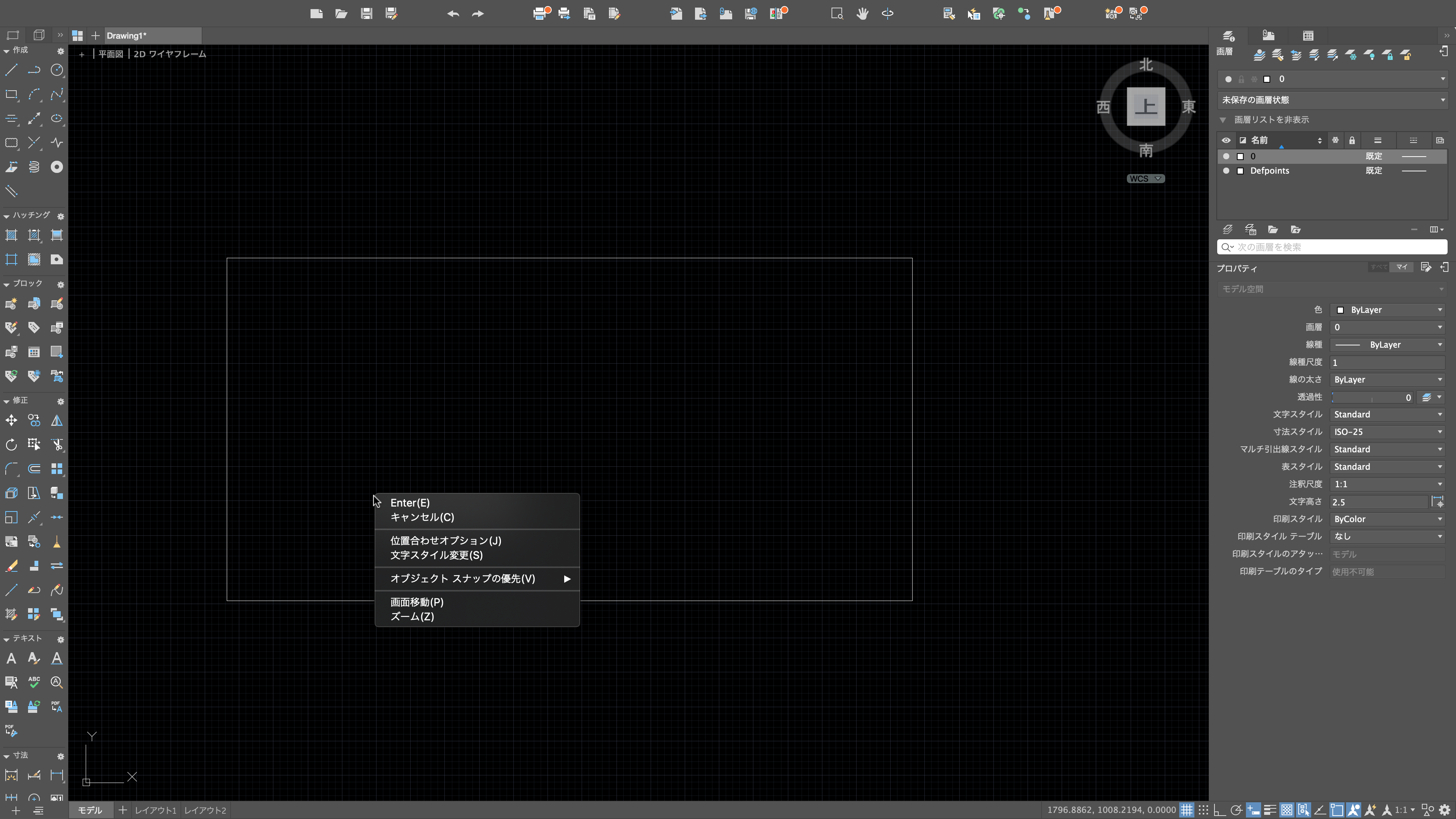
『中心』を選びます。
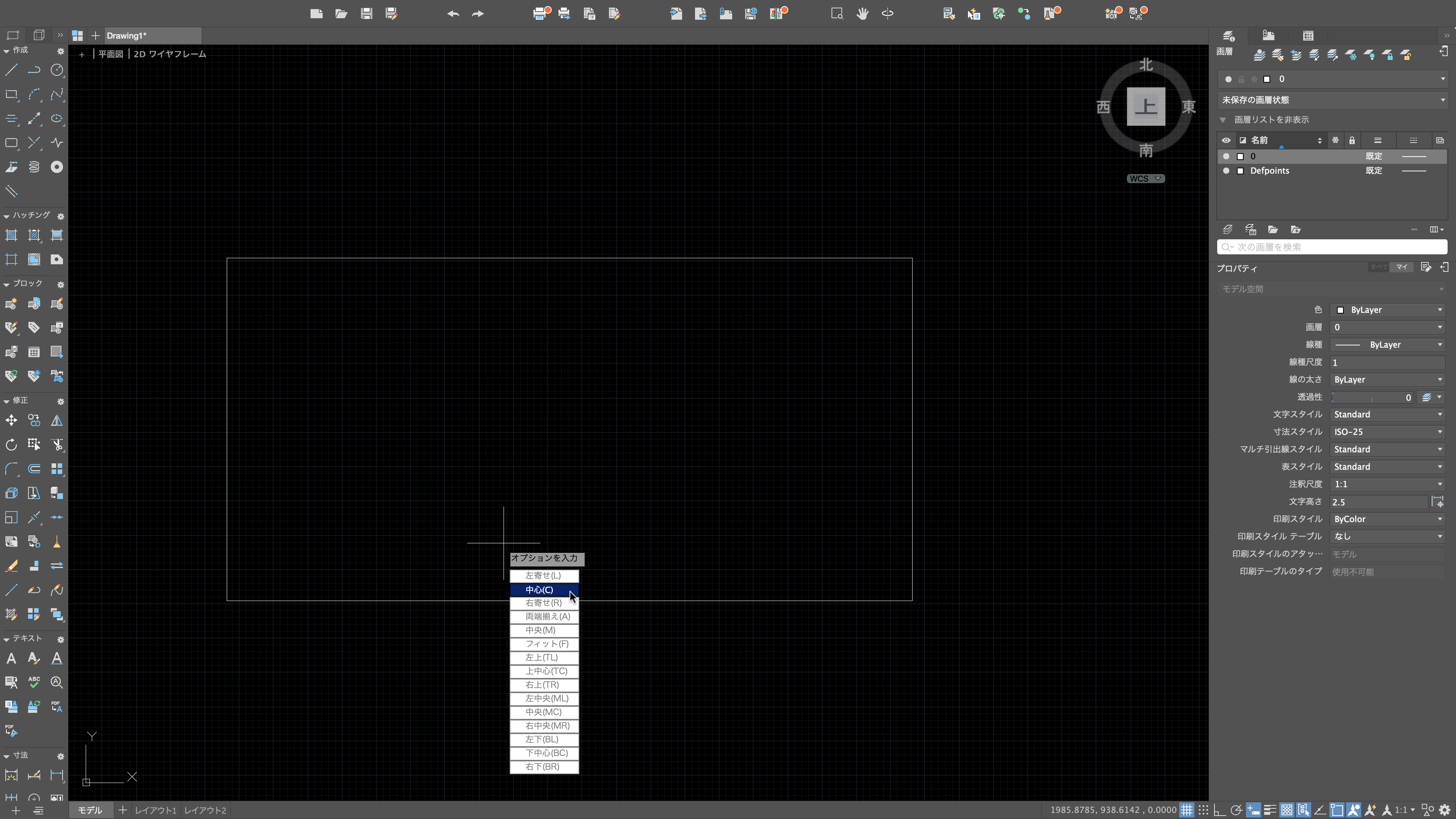
すると『文字列の中心点を指定』と表示されるので、今回はオブジェクトスナップで長方形の中心を選択します。(オブジェクトスナップがわからない人はこちら)
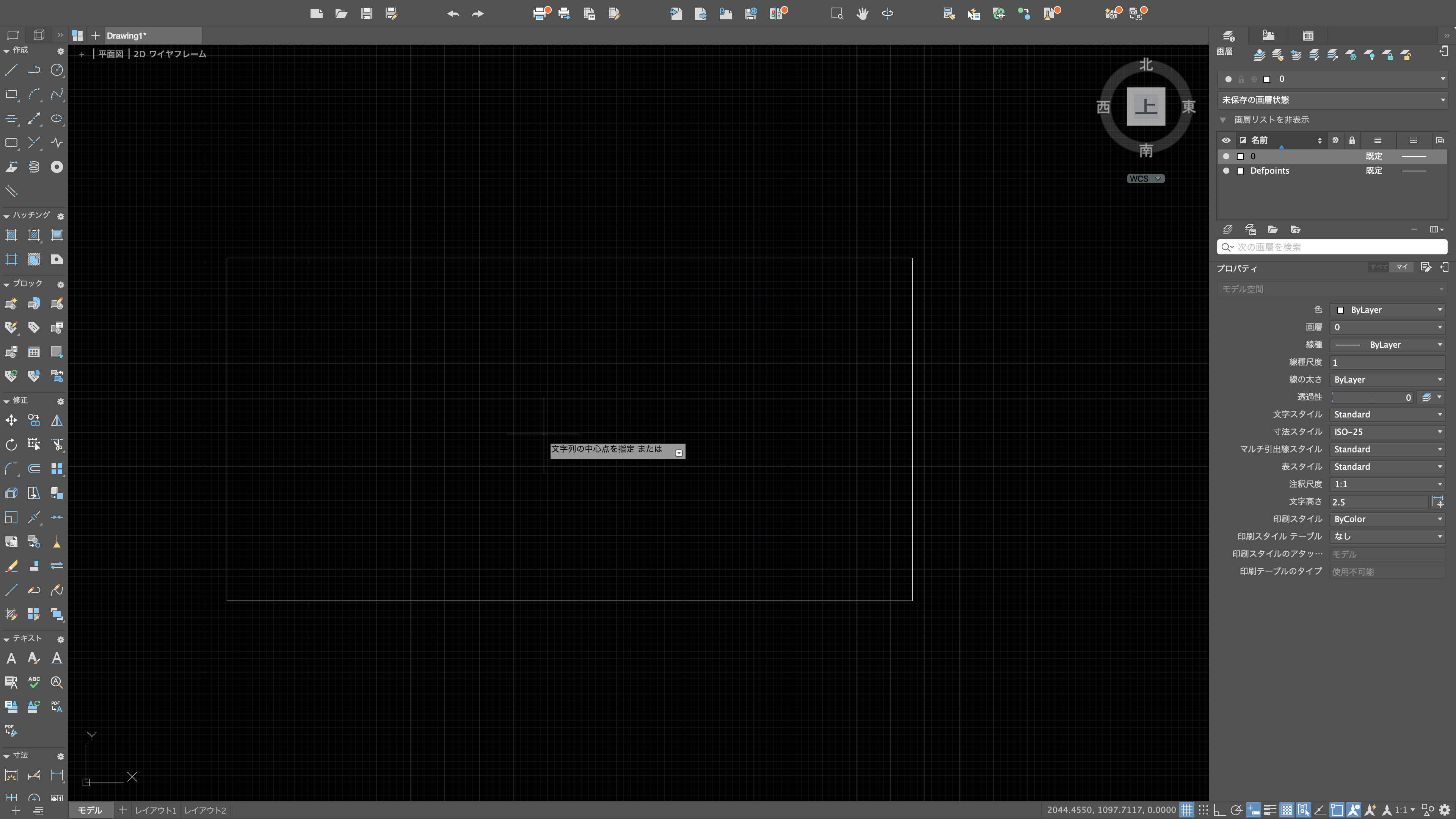
次に、『高さを指定』と表示されます。
今回は、『50』と入力しましょう。
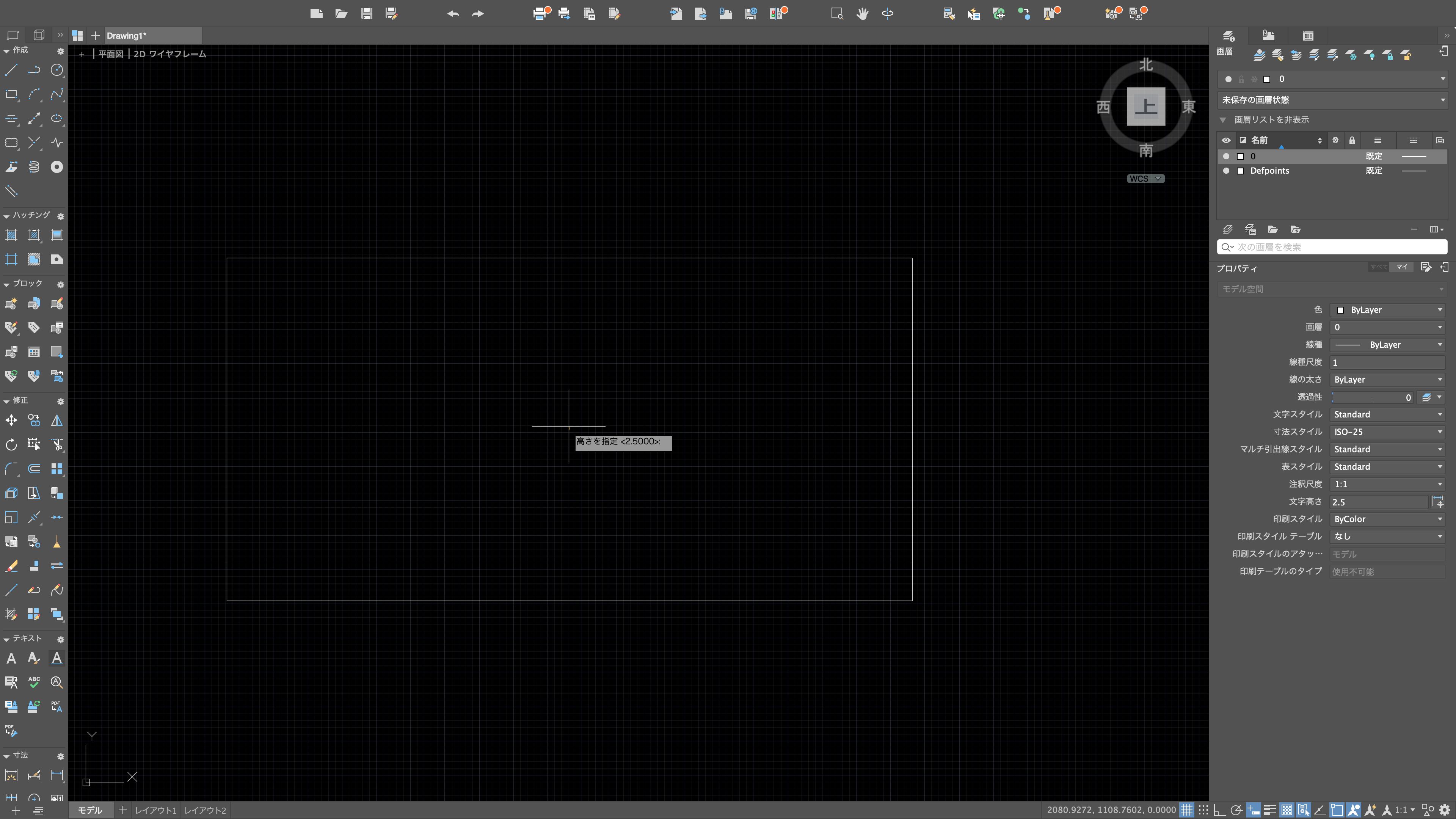
次に、『文字列の角度を指定』と表示されます。
今回は、『0』と入力しましょう。
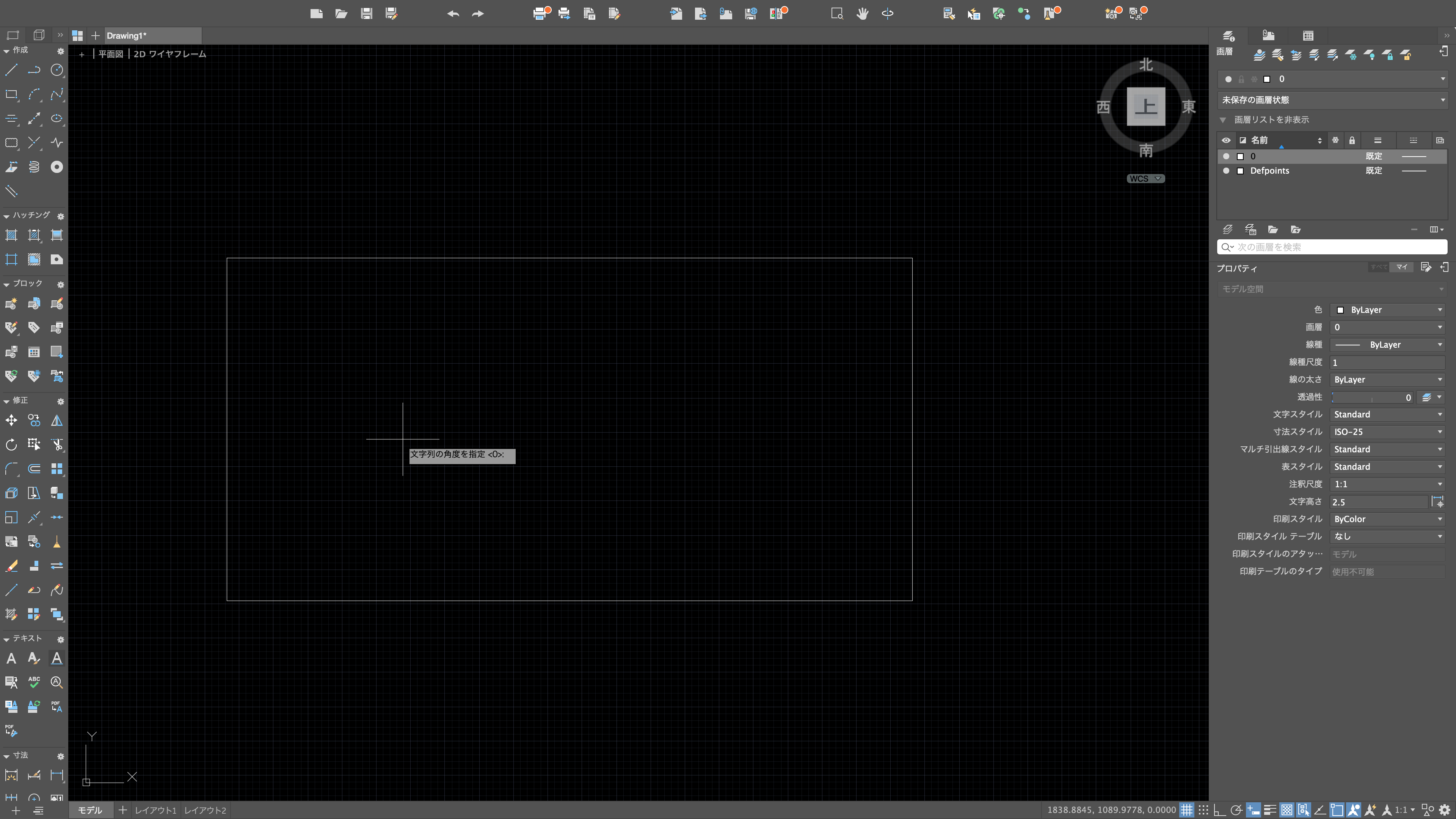
ここから入力していきます。
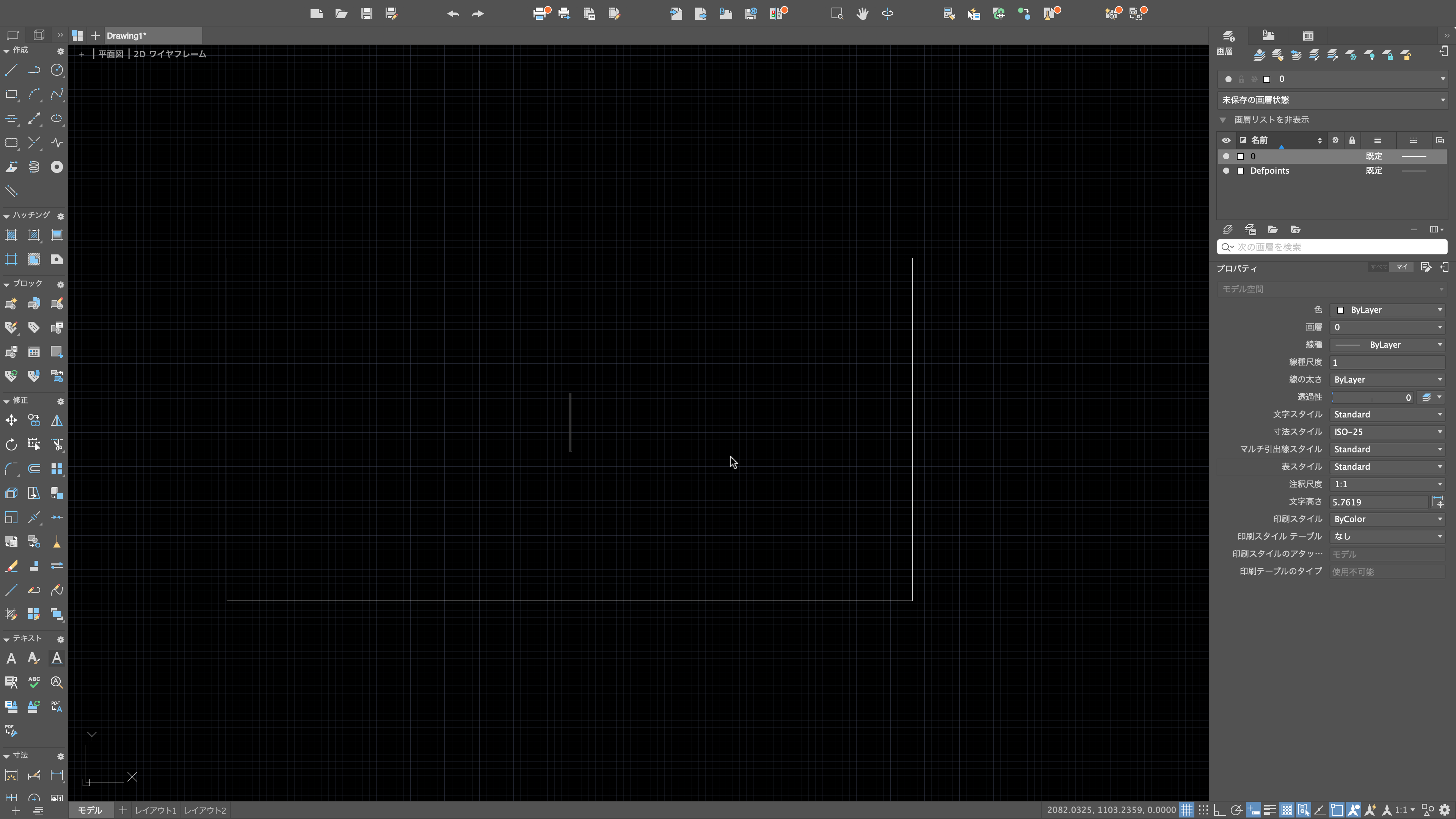
今回は、『リビング』と入力しましょう。
(□□□□と表示されますが、問題ありません)
そしたら、returnキーを2回押してみてください。
すると、文字が表示されたと思います。

以上で今回の解説は、終了です。
もしも理解できなかった人は、YouTubeで作業画面をアップしているので、以下のリンクからみてみてください。
 建築ソフトの使い方
建築ソフトの使い方